Пост на инвайт. Пошаговое руководство по направлению всего TCP и DNS трафика из виртуальной машины через TOR.
Тема уже поднималась в 2012 году: «Как направить весь tcp-трафик с гостевой Windows системы через Tor» с использованием tun2socks и виртуального сетевого адаптера TUN/TAP от OpenVPN.
Однако на Black Hat USA 2013 был представлен доклад «TOR… ALL-THE-THINGS!», в котором анонсировали новый инструмент от Jason Geffner из CROWDSTRIKE INC под названием Tortilla. Также Tortilla упоминается в официальном Tor FAQ в разделе What should I do if I can't set a proxy with my application?. Это виртуальный сетевой адаптер, который просто установить и использовать.
Потребуется:
- TOR Expert Bundle
- Tortilla
- Виртуальная машина
Все настройки производятся на физическом компьютере (host system).
В операционной системе виртуальной машины (guest system) ничего настраивать не нужно.
Установка TOR Expert Bundle
Скачиваете инсталлятор и для корректной установки запускаете от имени администратора.
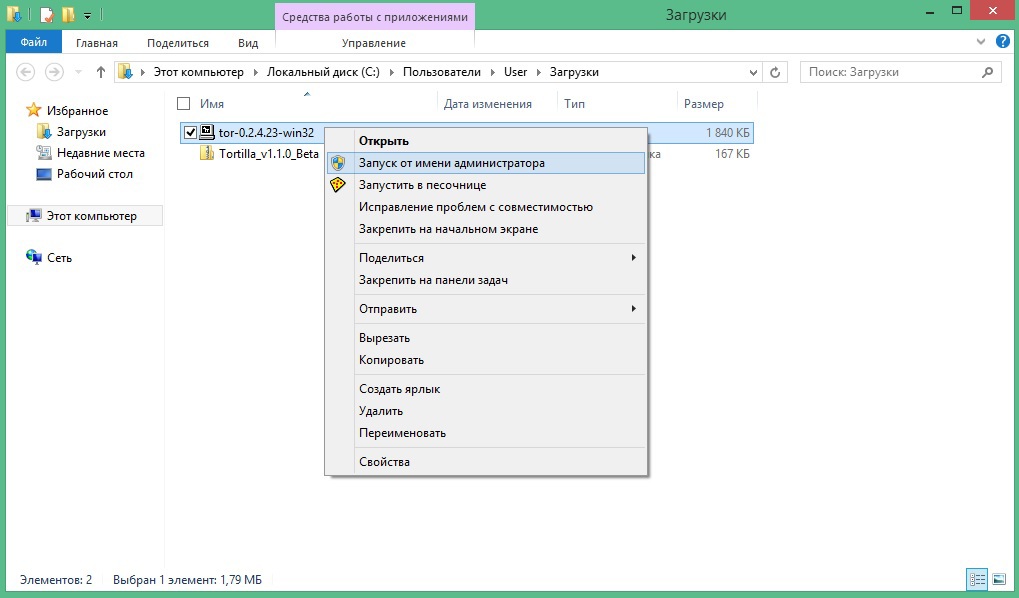
По завершении установки запускаете Tor.

Откроется окно, где ожидаете установления полного соединения до сообщения Bootstrapped 100%: Done.
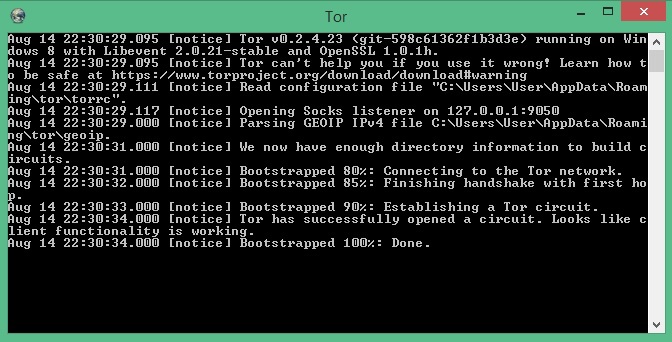
Установка Tortilla
Драйвер сетевого виртуального адаптера Tortilla имеет специальную тестовую подпись и для его установки и работы во всех 64-bit и некоторых 32-bit версиях Windows Vista и последующих, требуется включить поддержку такой подписи, воспользовавшись инструкцией Microsoft.
Для этого необходимо запустить командную строку от имени администратора.
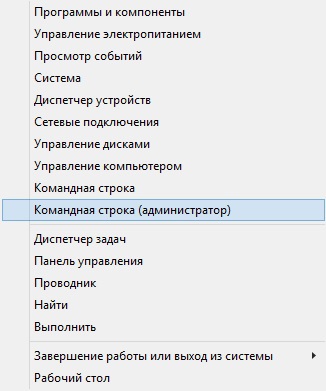
И в открывшемся окне командной строки выполнить Bcdedit.exe -set TESTSIGNING ON
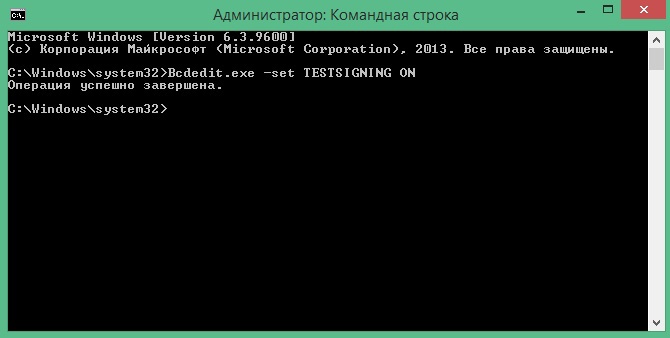
После чего перезагрузиться.
Затем скачиваете и распаковываете архив. Запускаете Tortilla. Откроется окно.
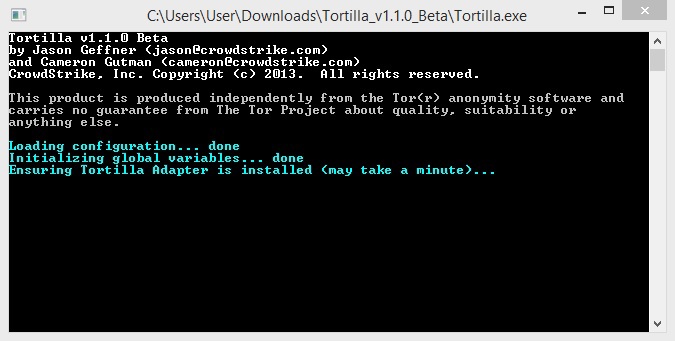
Появится запрос на установку драйвера Tortilla, который нужно все равно установить.
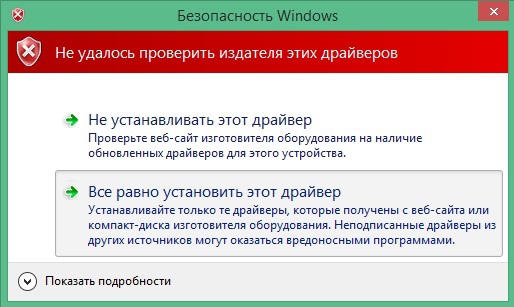
Если предложение к установке драйвера не появляется, а сразу возникнет ошибка — это означает, что вы не включили поддержку тестовой подписи драйверов (см. начало установки Tortilla).
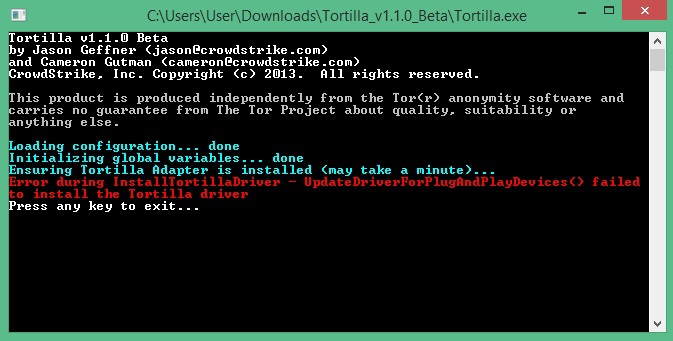
В итоге после успешной установки драйвера и запуска Tortilla вы должны увидеть окно с сообщением Ready to receive network traffic from virtual machine
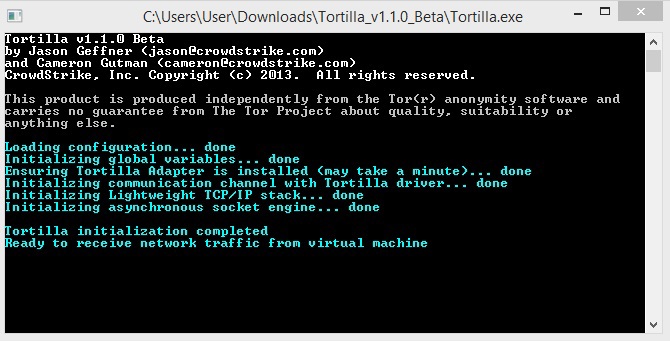
Также в сетевых подключениях вы увидите новый подключенный виртуальный сетевой адаптер Tortilla Adapter.
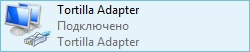
Настройка сети виртуальной машины на примере VMware
В VMware откройте Virtual Network Editor. Там выберите сеть VMnet0 и в настройках укажите тип соединения Bridged, выбрав сетевой адаптер из списка Tortilla Adapter.

Затем в настройках виртуальной машины укажите в свойствах Network Adapter тип соединения Custom, выбрав из списка сеть VMnet0.
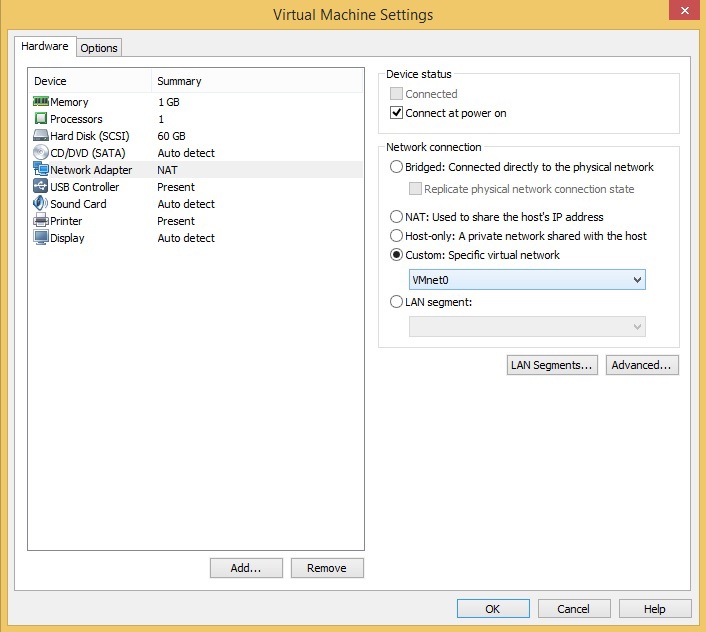
В итоге
После запуска виртуальной машины в окне Tortilla вы должны увидеть какой трафик побежал через TOR.
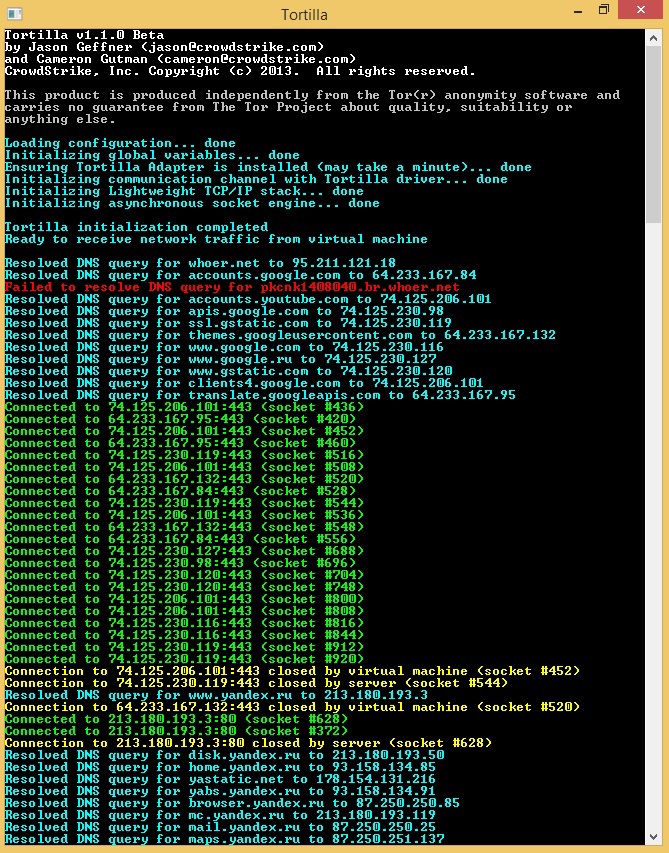
Все.
Автор: inorbit



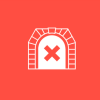

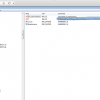
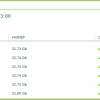
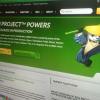
![[СПб, Анонс] Встреча CodeFreeze с разработчиком PHP Дмитрием Стоговым про внутреннее устройство виртуальной машины PHP [СПб, Анонс] Встреча CodeFreeze с разработчиком PHP Дмитрием Стоговым про внутреннее устройство виртуальной машины PHP](https://www.pvsm.ru/wp-content/plugins/contextual-related-posts/timthumb/timthumb.php?src=http%3A%2F%2Fwww.pvsm.ru%2Fimages%2F2016%2F09%2F02%2Fspb-anons-vstrecha-CodeFreeze-s-razrabotchikom-PHP-dmitriem-stogovym-pro-vnutrennee-ustroistvo-virtualnoi-mashiny-PHP.png&w=100&h=100&zc=1&q=75)